Anaconda와 Anaconda Navigator 설치
Anaconda는 "Distribution of Python and R for scientific computing"이라고 정의 되어있다. Streamlit이 공식적으로 사용하는 Python 배포 유형이라서 깔게 되었다.반면 Anaconda Navigator은 Anaconda의 GUI로, python에서 command로 자주 하게 되는 가상 환경 생성이라던가, 별도로 브라우저에 접속하여 다운받게 되는 IDE 어플리케이션과의 연결 등을 그래픽 화면을 통해 버튼 누르기 식으로 할 수 있도록 돕는 프로그램이다. 꼭 필요한 건 아닌데 Streamlit documentation에서 추천하는 것 같아 그냥 따랐다. (안 따르고 구르는 일... 벌써부터 하고 싶진 않다.)
Anaconda 설치
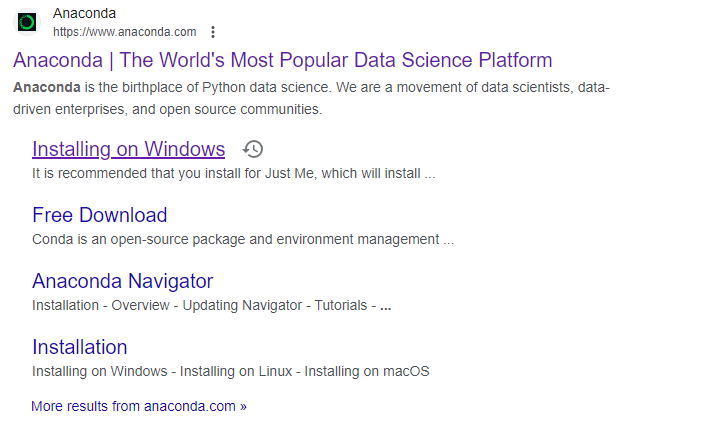
구글에서 anaconda를 쳤을 때 등장하는 installing on Windows를 바로 들어갔다.

바로 등장하는 문서 중앙쯤에 Download Anaconda Installer 링크가 있다. 타고 들어간다.
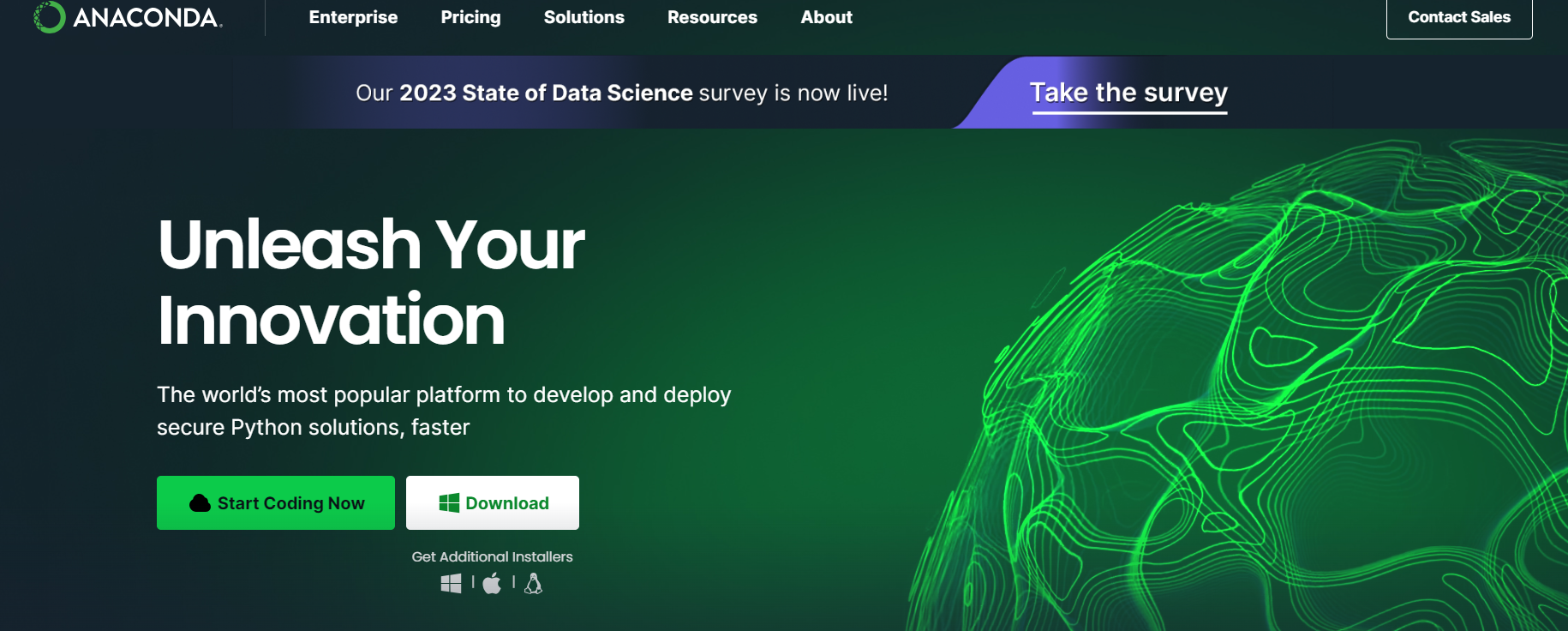
Download 버튼을 눌러준 뒤, 다운 된 Installer를 실행시켜주면 끝!
(파이썬의 다른 배포 버전이나 자바 등의 언어는 Installer단에서 PATH 추가를 하면 인생이 편해지는 것 같아 했는데, 아나콘다는 굉장히 비추하는지 클릭을 하니까 시뻘겋게 충돌 경고를 하더라. 쫄아서 뺐다.)
Anaconda Navigator 설치
conda install -c anaconda anaconda-navigator
cmd창 따로 열어서 위 command만 쳐주면 끝!
Streamlit 설치
Anaconda Navigator 설치가 끝나면 실행시켜준다.좌측 네비게이션 바에서 Environments를 찾아 들어간 뒤 검색창 아래부분에 Create 버튼을 통해 새 환경을 만들어주면 된다. Streamlit이 최대 3.11버전 Python까지 지원하므로 나는 3.10을 선택해 가상환경을 만들어줬다.
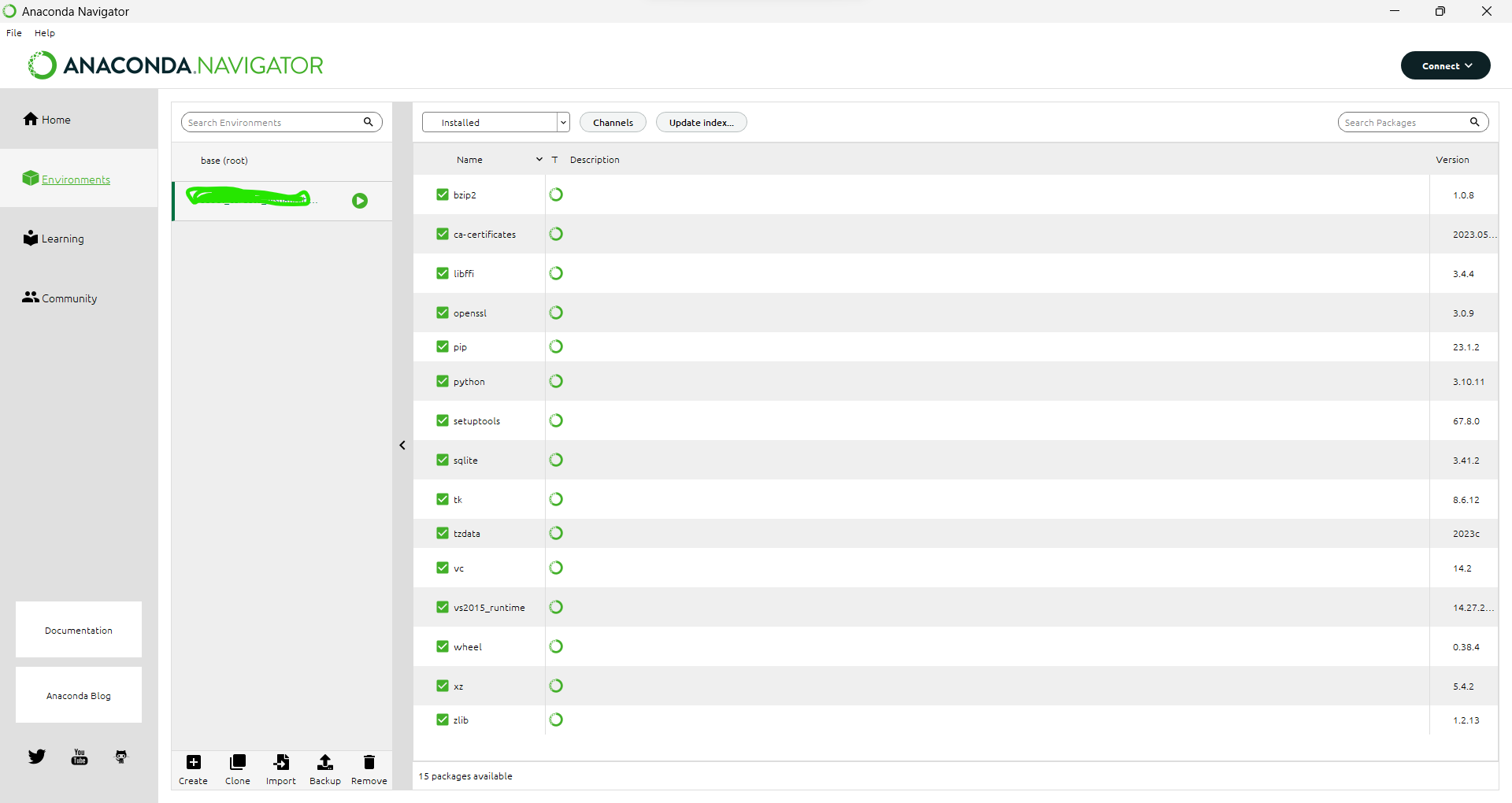
만들어진 가상환경 우측에 있는 초록색 플레이 버튼을 누르면 선택지 드롭다운이 생기는데, Open terminal을 한다. 그리고 Streamlit을 아래와 같이 pip 설치 해준다.
pip install streamlitVsCode와 Anaconda Navigator에서 만든 가상환경 연결하기
연결은 쉬웠다.
- 윈도우 환경에서 VsCode를 실행시킨다.
- 작업 폴더을 연다.
- Ctrl+Shift+P를 클릭한다.

- 중앙 상단에 등장하는 검색창에 Select Interpreter를 입력한다.
- (파이썬 파일을 실행시키려는 상황이므로) Python:Select Interpreter를 클릭한다.

- 제시된 환경 중 내가 생성한 conda 환경을 클릭해준다.
출처: https://stackoverflow.com/questions/43351596/activating-anaconda-environment-in-vscode
